Το σφάλμα 0x80004005 μεταφράζεται ως μη καθορισμένο σφάλμα και εμφανίζεται συνήθως όταν ο χρήστης δεν μπορεί να αποκτήσει πρόσβαση σε κοινόχρηστους φακέλους, δίσκους, εικονικές μηχανές και επίσης όταν αποτύχει η εγκατάσταση των ενημερώσεων των Windows. Η αντιμετώπιση αυτού του ζητήματος εξαρτάται από το πού και τον τρόπο προέλευσης του μηνύματος σφάλματος και δεδομένου ότι το σφάλμα δεν σας λέει συγκεκριμένα ποιο είναι το πραγματικό πρόβλημα, ακόμη και στα Βιβλία Microsoft ορίζεται ως " Μη καθορισμένο σφάλμα ".

Με τη βοήθεια αυτού του οδηγού, θα πρέπει να μπορείτε να επιλύσετε το πρόβλημα. Έχω συλλέξει λύσεις εργασίας για διάφορα σενάρια και τις έβαλα σε αυτήν την ανάρτηση. Δείτε τις επικεφαλίδες παρακάτω και, στη συνέχεια, χρησιμοποιήστε τη λύση που ισχύει για το σενάριό σας.
Επιδιόρθωση κατεστραμμένων αρχείων συστήματος
Πραγματοποιήστε λήψη και εκτέλεση του Restoro για σάρωση και επαναφορά κατεστραμμένων αρχείων που λείπουν από εδώ και, στη συνέχεια, δείτε εάν το πρόβλημα επιλύθηκε, αν όχι, δοκιμάστε τις άλλες μεθόδους που αναφέρονται παρακάτω.
Σφάλμα 0x80004005 σε VirtualBox
Συνήθως είναι το κλειδί μητρώου που προκαλεί προβλήματα.
Κρατήστε πατημένο το πλήκτρο Windows και πατήστε R. Πληκτρολογήστε regedit και κάντε κλικ στο OK
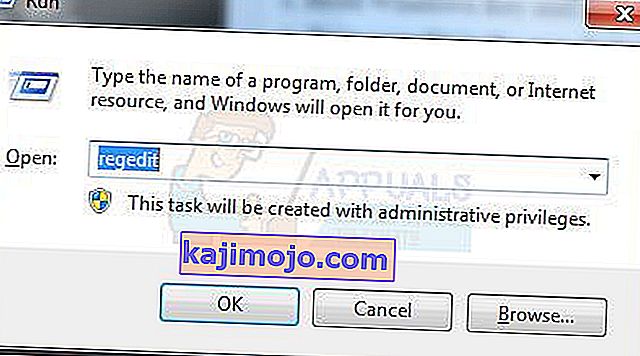
Μεταβείτε στην ακόλουθη διαδρομή μητρώου:
HKEY_LOCAL_MACHINE \ ΛΟΓΙΣΜΙΚΟ \ Microsoft \ Windows NT \ CurrentVersion \ AppCompatFlags \ Layers "C: \ Program Files \ Oracle \ VirtualBox \ VirtualBox.exe" = "DISABLEUSERCALLBACKEXCEPTION"
Εάν υπάρχει αυτό το κλειδί, διαγράψτε το και δοκιμάστε ξανά. Εάν η διαγραφή του κλειδιού δεν βοηθά, δοκιμάστε να απενεργοποιήσετε το antivirus.
Εάν εξακολουθεί να μην λειτουργεί τότε:
Καταργήστε την εγκατάσταση του προγράμματος προστασίας από ιούς, δοκιμάστε το και, στη συνέχεια, εγκαταστήστε το ξανά.
Αντικαταστήστε το antivirus σας με άλλο, όπως AVG ή Security Essentials.
Σφάλμα 0x80004005 κατά την πρόσβαση σε κοινόχρηστο δίσκο / φάκελο
Θα χρησιμοποιήσουμε το regedit για να δημιουργήσουμε μια τιμή LocalAccountTokenFilterPolicy.
Κρατήστε πατημένο το πλήκτρο Windows και πατήστε R
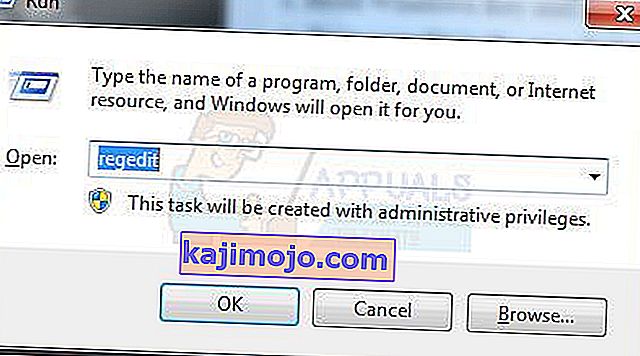
Πληκτρολογήστε regedit και κάντε κλικ στο OK
Μεταβείτε στην ακόλουθη διαδρομή στο regedit
HKLM \ SOFTWARE \ Microsoft \ Windows \ CurrentVersion \ Policies \ System
Για σύστημα 32 bit , δημιουργήστε μια νέα τιμή DWORD που ονομάζεται LocalAccountTokenFilterPolicy .
Για ένα σύστημα 64 bit , δημιουργήστε ένα QWORD (64-bit) που ονομάζεται LocalAccountTokenFilterPolicy .
Και στις δύο περιπτώσεις, ορίστε την τιμή στο αριθμητικό 1 (σημαίνει on) και θυμηθείτε να κάνετε κλικ στο OK
Συνήθως, η τιμή LocalAccountTokenFilterPolicy δημιουργείται προτού έχετε την ευκαιρία να ορίσετε την τιμή δεδομένων. κανένα πρόβλημα, απλώς κάντε διπλό κλικ και τροποποιήστε τα δεδομένα από 0 έως 1.
Μόλις γίνει αυτό, επανεκκινήστε τον υπολογιστή σας και δείτε αν μπορείτε πλέον να έχετε πρόσβαση στις κοινόχρηστες μονάδες δίσκου ή φακέλους.
Εάν το πρόβλημα παραμένει αφού ακολουθήσετε όλα τα παραπάνω βήματα. έπειτα
Κρατήστε πατημένο το πλήκτρο Windows και πατήστε R και πληκτρολογήστε hdwwiz.cpl για να ανοίξετε τη Διαχείριση συσκευών . Επιλέξτε Προσαρμογείς δικτύου και, στη συνέχεια, κάντε κλικ στην επιλογή Προβολή από το μενού και επιλέξτε Προβολή κρυφών συσκευών. Αναπτύξτε τους προσαρμογείς δικτύου και αν δείτε τους προσαρμογείς Microsoft 6to4, διαγράψτε τους όλα κάνοντας δεξί κλικ και επιλέγοντας Κατάργηση συσκευής
Μόλις τελειώσετε, επανεκκινήστε τον υπολογιστή σας και μετά δοκιμάστε.
Σφάλμα 0x80004005 κατά την εγκατάσταση των Windows 7 ή Windows Server 2008 R2 SP1
Κατεβάστε και εκτελέστε το CheckSUR από εδώ. Αφού ολοκληρωθεί ο έλεγχος των στοιχείων του συστήματος, το Εργαλείο ετοιμότητας ενημέρωσης συστήματος, εκτελέστε το SFC Scan.
E_FAIL (0x80004005) Κατά τη ρύθμιση του VirtualBox στο Ubuntu
Εάν προσπαθείτε να διαθέσετε περισσότερο από 3 GB μνήμης RAM στο VM, βεβαιωθείτε ότι ο κεντρικός υπολογιστής είναι ένα σύστημα 64-bit και επιτρέπεται η πραγματική διέλευση υλικού (VT-x)
Αποτυχία ανοίγματος περιόδου λειτουργίας για την εικονική μηχανή
Σε ορισμένες περιόδους σύνδεσης σε ένα VM (VirtualBox) ενδέχεται να δείτε το ακόλουθο σφάλμα.
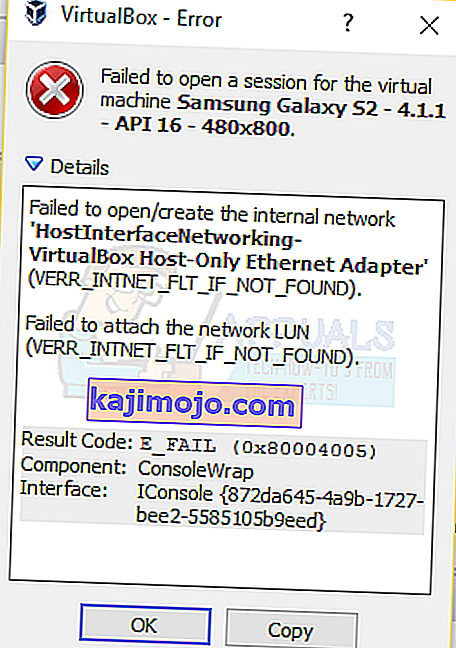
Για να επιλύσετε το πρόβλημα, ανοίξτε το Κέντρο δικτύου και επιλέξτε Αλλαγή ρυθμίσεων προσαρμογέα. Κάντε δεξί κλικ στον προσαρμογέα μόνο για κεντρικό υπολογιστή Virtualbox και επιλέξτε Ιδιότητες. Ενεργοποιήστε το " Virtualbox NDIS6 Bridget Networking Driver εάν είναι απενεργοποιημένο και δοκιμάστε ξανά. Το VirtualBox πρέπει να ξεκινήσει καλά τώρα. Εάν όχι, Ενεργοποιήστε το Virtualbox NDIS6 Bridget Networking Driver για κάθε προσαρμογέα δικτύου που έχετε (Ethernet, WiFi…) και καταργήστε την επιλογή του NDIS6 και δοκιμάστε πάντα.
Απεγκαταστήστε το Microsoft 6to4
Για να επιλύσετε αυτό το ζήτημα, θα πρέπει να απεγκαταστήσετε τις συσκευές Microsoft 6to4 από τη διαχείριση εργασιών σας. Λάβετε υπόψη ότι ενδέχεται να μην βλέπετε αυτές τις συσκευές επειδή είναι κρυφές από προεπιλογή. Έτσι, θα τα δείτε μόνο όταν ενεργοποιήσετε την επιλογή Εμφάνιση κρυφών συσκευών.
Ακολουθούν τα βήματα για τη διαγραφή αυτών των συσκευών.
- Κρατήστε πατημένο το πλήκτρο Windows και πατήστε R
- Πληκτρολογήστε devmgmt.msc και πατήστε Enter
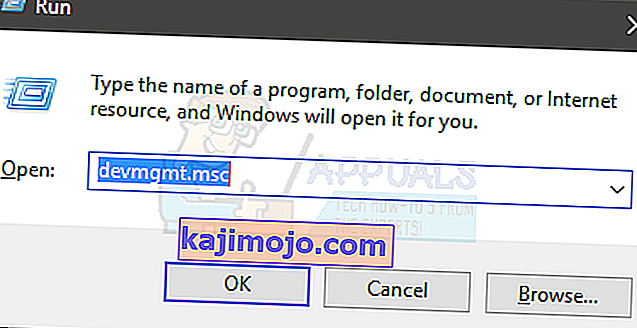
- Κάντε κλικ στην Προβολή και επιλέξτε Εμφάνιση κρυφών συσκευών
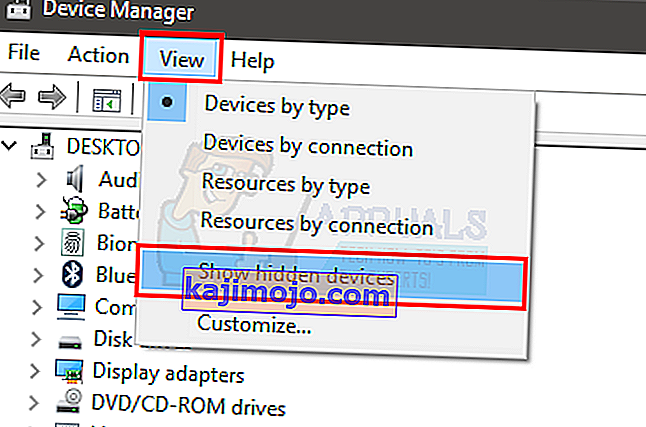
- Κάντε διπλό κλικ στο Network Adapters
- Κάντε δεξί κλικ στη συσκευή Microsoft 6to4 και επιλέξτε Κατάργηση εγκατάστασης . Επαναλάβετε αυτό το βήμα για όλες τις συσκευές Microsoft 6to4 που βλέπετε στη λίστα
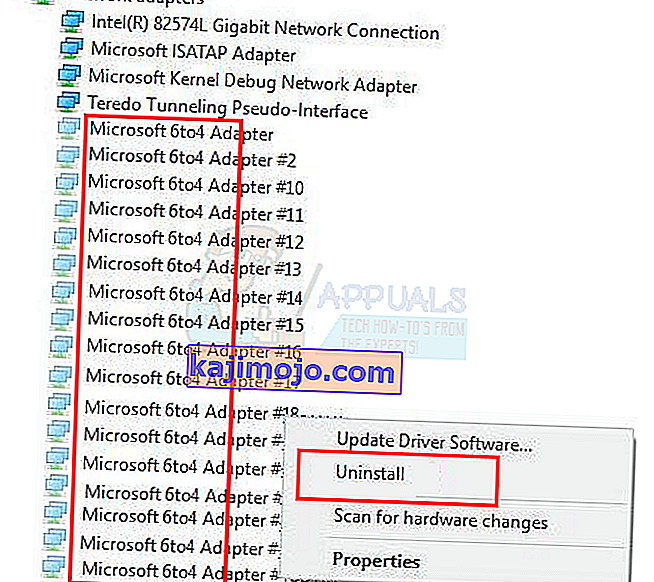
Μόλις τελειώσετε, επανεκκινήστε τον υπολογιστή σας. Το πρόβλημά σας θα πρέπει να επιλυθεί μόλις συνδεθείτε ξανά στα Windows σας.
Σφάλμα 0x80004005 κατά την εξαγωγή αρχείων
Εάν λαμβάνετε αυτό το σφάλμα κατά την προσπάθεια εξαγωγής ή ανοίγματος αρχείων .zip ή .rar, έχετε μερικές πιθανές διορθώσεις στη διάθεσή σας.
Μέθοδος 1: Δοκιμάστε ένα διαφορετικό βοηθητικό πρόγραμμα εξαγωγής
First, make sure the file is not password protected and your extractor utility is not equipped to handle password protected files. You can do this by downloading another utility like 7Zip and see if you are asked to provide a password when trying to open or extract the same .zip or .rar archive.
Method 2: Disable the real-time protection of your AV
Another possible cause is an overprotective 3rd party security suite. Under certain conditions, several 3rd party antivirus suite will block the extraction of zipped files. If you’re using an external 3rd party antivirus instead of the default security suite (Windows Defender), you can try temporarily disabling the real-time protection or shielding of your 3rd party AV and see if the issue is resolved.
In the event that you no longer encounter the 0x80004005 error, consider uninstalling your current 3rd party suite and going for a different security suite. If you want to avoid other conflicts like this one, consider going for the built-in security solution.
Method 3: Re-registering jscript.dll and vbscript.dll
If the first two possible solutions have failed you, let’s try a different approach. Some users have managed to get it fixed by re-registering a couple of DLL (dynamic link libraries) in an elevated Command Prompt. To be more precise, this method will attempt to fix the issue by re-registering jscript.dll (a library used when running JScript) and vbscript.dll (a module containing API functions for VBScript). Here’s a quick guide on how to do this:
- Πατήστε το πλήκτρο Windows + R για να ανοίξετε ένα πλαίσιο Εκτέλεσης. Στη συνέχεια, πληκτρολογήστε " cmd " και Ctrl + Shift + Enter και κάντε κλικ στο Yes στο UAC (User Account Control) για να ανοίξετε μια αυξημένη γραμμή εντολών.

- Στην ανυψωμένη γραμμή εντολών, πληκτρολογήστε την ακόλουθη εντολή και πατήστε Enter:
regsvr32 jscript.dll
- Στην ίδια ανυψωμένη γραμμή εντολών, πληκτρολογήστε την ακόλουθη εντολή και πατήστε Enter:
regsvr32 vbscript.dll
- Επανεκκινήστε τον υπολογιστή σας και δείτε εάν μπορείτε να ανοίξετε ή να εξαγάγετε αρχεία .zip ή .rar χωρίς να λάβετε το σφάλμα 0x80004005 .

